出於多種原因,您可能需要將影片從 iPhone 傳輸到Mac 。您可能希望釋放 iPhone 的儲存空間、備份重要視頻,甚至提升 iPhone 的效能。對於影片編輯者來說,將 iPhone 影片傳輸到Mac通常是必要的,以便充分利用Mac強大的編輯工具。如果您想知道如何將影片從 iPhone 傳輸到Mac ,本指南將引導您完成整個過程。繼續閱讀,了解更多詳情!
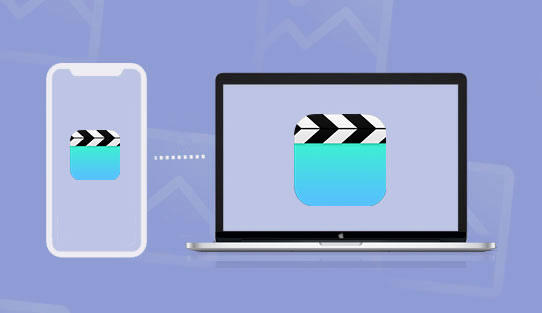
要使用此方法,請確保您有原廠 USB 線,並且您的 iPhone 和Mac都安裝了「照片」應用程式。傳輸完成後,您可以安全地從 iPhone 中刪除照片,以釋放空間以保存新照片。以下是如何將影片從 iPhone 匯入Mac方法:
步驟1.使用USB線將iPhone連接到Mac 。依照指示確保兩個裝置之間的連線已成功建立。
步驟2.如果Mac上的「照片」應用程式沒有自動啟動,請啟動它。在螢幕左側欄的「裝置」下找到iPhone的名稱,然後點擊它。
步驟3.從下拉式選單中選擇匯入影片的位置,然後按一下「匯入」按鈕。
步驟4. 點擊「匯入選定」按鈕匯入特定視頻,或點擊右上角的「匯入所有新影片」按鈕匯入整個影片集。您的影片將會被移到您的Mac電腦。

AirDrop 是 Apple 裝置上用於共享檔案的無線共享功能。使用 AirDrop 的最大原因是其超快的傳輸速度。若要使用 AirDrop,請確保兩台裝置上都已啟用 Wi-Fi 和藍牙功能。之後,請按照以下步驟將影片從 iPhone 傳輸到Mac :
步驟 1. 從底部向上滑動 iPhone 螢幕,打開 AirDrop,並使其對「所有人」可見。

因此,在功能表列上導航到Mac的 AirDrop,點擊它,然後啟動它以便「所有人」都可以看到它。

第 2 步。啟動 iPhone 的照片應用程序,點擊應用程式介面底部的「相簿」按鈕,捲動到「媒體類型」部分,然後選擇「影片」。
步驟3. 點選應用程式視訊介面右上角的「選擇」。點擊要匯入的視頻,或選擇左上角的“全部”。
步驟4. 現在,點擊螢幕左下角的「分享」圖示。將出現一個“共享”彈出式選單。點選形狀像靶心的「AirDrop」圖示。

步驟5. 從「AirDrop」畫面中選擇您的「 Mac電腦」。如果沒有偵測到任何電腦,請檢查Mac的AirDrop功能是否已啟動。
步驟 6. 在Mac上接受共享視訊以初始化傳輸。匯入過程可能需要幾秒鐘,然後會彈出一個窗口,讓您選擇目標資料夾。選擇一個資料夾即可完成傳輸過程。 ( AirDrop 卡正在等待中?)
iCloud 允許用戶在 Apple 裝置之間同步影片等檔案。我們可以使用兩種方法透過 iCloud 將影片從 iPhone 同步到Mac 。只需按照以下簡單步驟操作即可。
選項 1:使用 iCloud Photos 將影片從 iPhone 傳輸到Mac
iCloud 照片功能讓您可以輕鬆地在所有使用相同 Apple ID 的 Apple 裝置上同步照片和影片。在 iPhone 上啟用 iCloud 照片後,您的影片將自動上傳,並可在Mac上訪問,無需手動傳輸。
步驟1.在iPhone上開啟「設定」應用程序,導航到應用程式介面頂部,然後點擊「您的姓名」。
第 2 步。在「Apple ID」頁面上點選「iCloud」。
步驟3.點擊“照片”,然後將“iCloud 照片”按鈕切換為“開啟”模式。

步驟4. 然後,打開Mac上的“系統偏好設定”,然後點擊右上角的“Apple ID”。對於較舊的Mac ,請點選「iCloud」按鈕。
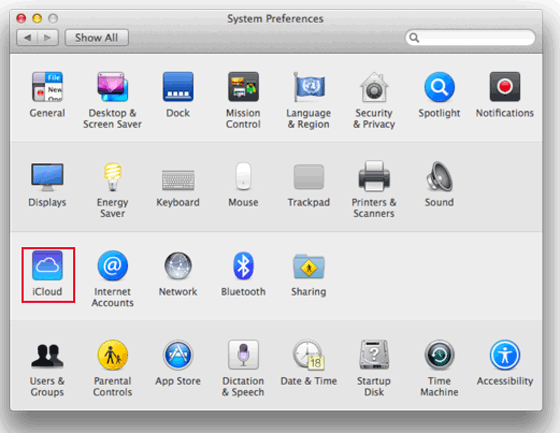
步驟5. 點選Apple ID左側的「iCloud」按鈕,並勾選「照片」旁的複選框以同步影片。在舊款Mac電腦上,打開“照片”旁邊的“選項”,然後點擊出現的按鈕即可同步影片。

步驟6. 造訪 iCloud 網站,登入您的 iCloud 帳戶,點擊「照片」選項,選擇要傳輸的照片,然後點擊螢幕右上角的「下載所選項目」按鈕,即可將影片下載到您的Mac電腦。 (如何將照片從 iCloud 下載到 PC ?)

選項 1:透過 iCloud Drive 將影片從 iPhone 傳輸到Mac
如果您想更好地控制視頻的儲存位置,iCloud Drive 允許您上傳特定視頻,而無需同步整個照片庫。
步驟1:在iPhone上,打開要上傳的影片。點擊“共享”按鈕,選擇“儲存到檔案”,然後選擇iCloud Drive作為目標。
步驟 2:在Mac上,打開 Finder,點擊側邊欄中的 iCloud Drive,找到你的影片。然後,你可以將其下載到Mac上你選擇的資料夾。
Dropbox是歷史最悠久的檔案儲存服務之一,它允許您在裝置之間免費共享高達 2GB 的檔案。全球數百萬用戶都在使用它。 Dropbox 採用先進的加密程式來保護用戶資料。此外,它還能以結構化的方式組織您的文件,方便存取。以下步驟介紹如何透過 Dropbox 將影片從 iPhone 上傳到Mac :
步驟 1. 下載、安裝並啟動 iPhone 的 Dropbox 應用程式。
第 2 步。登入您的帳戶並點擊「建立」按鈕上傳您想要傳輸的影片。

步驟3.在Mac上開啟您喜歡的瀏覽器並導覽至Dropbox網站。登入您的帳戶,找到您上傳的影片文件,然後將其下載到您的Mac 。
FileMail 允許高品質地傳送大型檔案。該應用程式易於使用,並提供 Wi-Fi 連接功能,以防止超出行動數據限制。傳輸小於 5GB 的檔案無需建立帳戶或訂閱。以下是如何透過 FileMail 將影片從 iPhone 傳輸到Mac :
步驟1. 在iPhone上下載、安裝並啟動FileMail應用程序,然後點擊「新增檔案」按鈕。附加您要傳輸的影片。
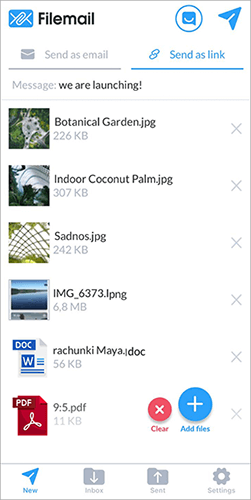
第 2 步。選擇是否將影片作為電子郵件發送或上傳以產生可共享連結。
步驟 3. 如果您選擇「以電子郵件形式傳送」選項,請在「目標」 Mac上輸入要使用的電子郵件地址,然後點選「傳送」按鈕傳送電子郵件。
步驟4. 如果您選擇“以連結發送”,影片上傳後將提供一個可分享的連結。將此連結分享給您想要傳送檔案的Mac電腦。
步驟5.在Mac電腦上下載、安裝並啟動FileMail桌面應用程序,並存取可共享連結上的影片。
Image Capture 是一款可以存取 iPhone 影片和照片的實用程式。它使我們能夠在 iPhone 和Mac電腦之間共享影片和照片。以下是如何透過 Image Capture 將影片從 iPhone 下載到Mac的方法:
步驟1.透過USB數據線將iPhone連接到Mac電腦。請按照所有提示確保連線成功。
第 2 步。啟動“影像捕捉”,導覽至“檔案”選單,然後點擊Mac電腦上的“從 iPhone 匯入”。
步驟3. 選擇影片文件,指定目標資料夾,然後點選「匯入」按鈕。影片匯入完成後, Mac螢幕右下角會出現一個綠色的「勾號」。

將影片從 iPhone 傳輸到Mac電腦(反之亦然)最有效的方法是使用專業的iOS檔案傳輸應用程式。市面上有很多這樣的應用程序,其中最好的是Coolmuster iOS Assistant 。使用此軟體,您可以輕鬆地在iOS裝置和 PC/ Mac之間傳輸聯絡人、訊息、照片、影片、音樂等。此外,您可以大量傳輸影片並在傳輸前預覽,而且傳輸速度非常快。
Coolmuster iOS助理的主要功能:
以下是如何使用iOS助理將影片從 iPhone 傳輸到Mac :
01首先在您的Mac電腦上下載、安裝並啟動應用程式。
02使用USB數據線將iPhone連接到電腦,點擊「信任此電腦」彈出訊息下方的「信任」按鈕,然後點擊「繼續」按鈕。

03螢幕上會跳出一個螢幕,顯示你 iPhone 中按類別組織的資料。點選「影片」資料夾,選擇要傳輸的影片。

04選擇所有需要的影片後,點擊「匯出」按鈕將它們移到您的Mac電腦。

影片教學:
現在,您可以選擇多種方式將影片從 iPhone 傳輸到Mac ,每種方式都有其優勢。無論您是想釋放手機空間,還是想在Mac上編輯視頻,都可以選擇適合您需求的方法。無論您是想使用照片應用程式快速傳輸,還是使用 iCloud 或 Google Drive 便捷傳輸,甚至透過電子郵件發送視頻,都可以輕鬆實現。如果您需要更高級的控制, Coolmuster iOS Assistant是一個不錯的選擇。這些方法簡單可靠,能夠確保您的影片安全無虞。
問題 1:如何在不損失品質的情況下將影片從 iPhone 傳輸到Mac ?
想要保持影片的原始解析度而不進行任何壓縮,請使用 iCloud 照片。這樣,您就可以將影片以完整畫質儲存在 iCloud 上,並在Mac上存取。
確保你的 iPhone 和Mac上的 iCloud 照片功能都已開啟。在Mac上,開啟「照片」應用程式,然後前往「照片」>「偏好設定」。在 iCloud 標籤頁中,勾選「將原片下載到這台Mac 」選項。這樣可以確保你的影片以原始解析度保存在Mac上。
Q2:如何將 WhatsApp 影片從 iPhone 傳輸到Mac ?
要傳輸 WhatsApp 視頻,請在 iPhone 上打開 WhatsApp,前往視頻對話,然後點擊頂部的“所有媒體”。點選“選擇”選擇要傳輸的影片。然後點選「共享」並選擇「AirDrop」。從 AirDrop 清單中選擇您的Mac ,然後在Mac上接受傳入的檔案。影片將立即傳輸到您的Mac上!
相關文章:





